Oprava chyby kód 3 VKontakte
Často na stránkach sociálnej siete VKontakte majú používatelia ťažkosti súvisiace s prehrávaním videa. Ďalej sa budeme rozprávať o všetkých najdôležitejších metódach na vyriešenie chybovej situácie v rámci kódu 3 a poskytneme aj niekoľko odporúčaní.
obsah
Odstránenie kódu chyby 3 VK
K dnešnému dňu je schopnosť prezerať video on-line na webovej stránke VK jednou z najdôležitejších. V prípade chyby 3 sa odporúča okamžite spustiť diagnostiku v súlade s pokynmi.
Prečítajte si tiež: Riešenie problémov s prehrávaním videa VK
Upozorňujeme, že tento článok je určený pre všetky existujúce a dostatočne populárne internetové prehliadače.
Prečítajte si tiež:
Google Chrome
operný
Yandex Browser
Mozilla Firefox
Metóda 1: Aktualizujte verziu prehliadača
Každá technológia vytvorená počas určitého časového obdobia stráca svoju relevanciu, čo priamo ovplyvňuje absolútne akýkoľvek webový prehliadač. Vychádzajúc z toho, čo bolo povedané, je možné usudzovať, že prakticky každý surfovací program v sieti musí byť aktualizovaný včas.
Pri prehlbovaní tohto problému dbajte na možnosť overovania relevantnosti verzie webového prehliadača pomocou jedného zo špeciálnych odkazov v závislosti od verzie prehliadača.
Google Chrome:
chrome://help
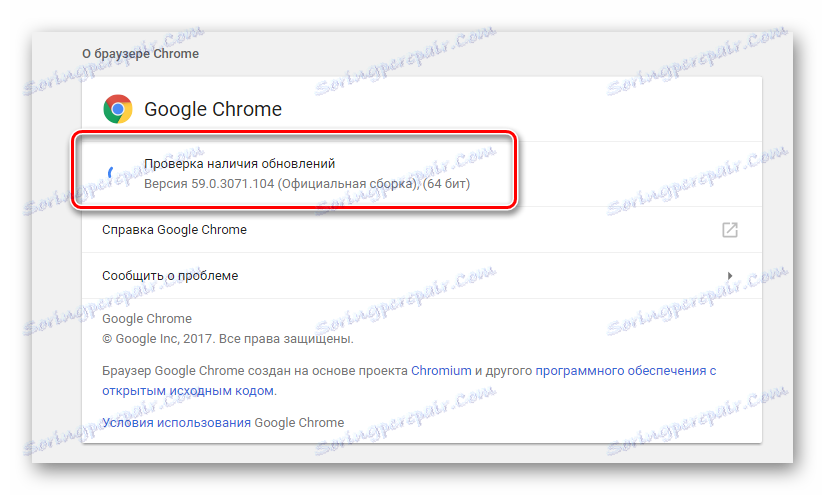
Yandex Browser:
browser://help
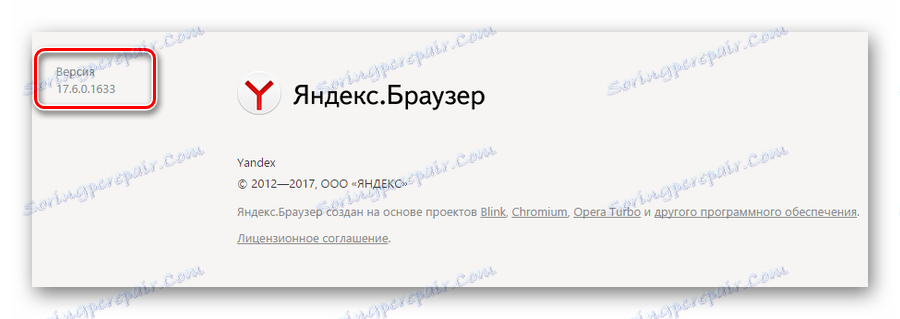
Čítajte ďalej: Ako aktualizovať svoj prehliadač chróm , operný , Yandex Browser , Mozilla Firefox
Metóda 2: Riešenie problémov s programom Adobe Flash Player
Ako viete, takmer každý multimediálny obsah na internete je priamo spojený so softvérom Adobe Flash Player. Z dôvodu tejto funkcie sa odporúča, aby bol tento doplnok udržiavaný za akýchkoľvek okolností.
Prečítajte si tiež: Hlavné problémy programu Adobe Flash Player
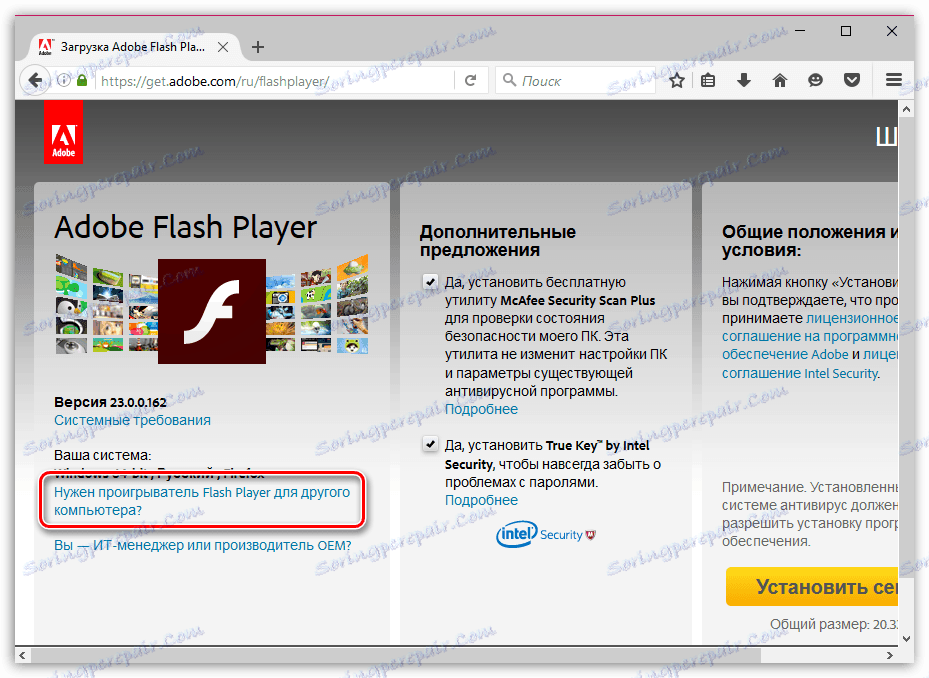
Ak ste nainštalovali alebo nainštalovali Flash Player sami, postupujte podľa príslušných pokynov.
Čítajte viac: Ako aktualizovať prehrávač Flash Player
Takmer každý moderný webový prehliadač v pôvodnej podobe je vybavený prehrávačom Flash Player, avšak predinštalovaná verzia je obmedzená av mnohých ohľadoch spôsobuje chyby.
Metóda 3: Aktivujte komponenty prehliadača
Po aktualizácii prehliadača, ako aj pri inštalácii alebo presmerovaní Adobe Flash Player, ak sa problém s chybovým kódom 3 zachoval, odporúčame znova skontrolovať stav činnosti doplnkov prehliadača. Vykonáva sa rôznymi spôsobmi v závislosti od použitého programu.
- V najnovších verziách prehliadača zablokovali vývojári prehliadača Chrome stránku s doplnkami, z ktorých nie je možné deaktivovať prehrávač Flash Player.
- Ak používate nástroj Yandex.Browser, mali by ste do panela s adresou vložiť špeciálny kód.
- Na otvorenej stránke nájdite komponentu "Adobe Flash Player" a ak je v deaktivovanom stave, kliknite na tlačidlo "Povoliť" .
- V operačnom systéme budete musieť prejsť na "Nastavenia" , prejsť na kartu "Stránky" , nájsť blok s nastaveniami "Flash" a nastaviť výber vedľa položky Povoliť stránkam spúšťať Flash .
- Ak používate program Mozilla Firefox, nemusíte obsahovať nič samostatne, rovnako ako v prípade prehliadača Chrome.
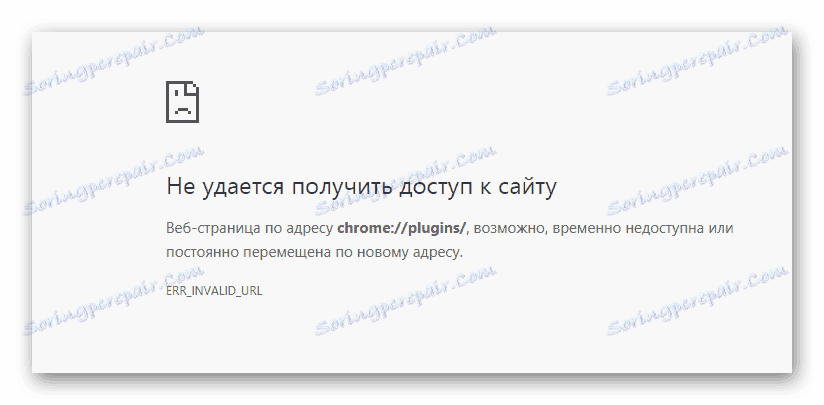
browser://plugins
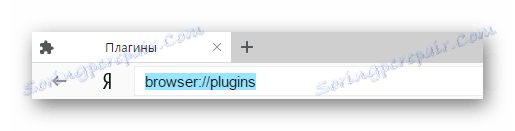
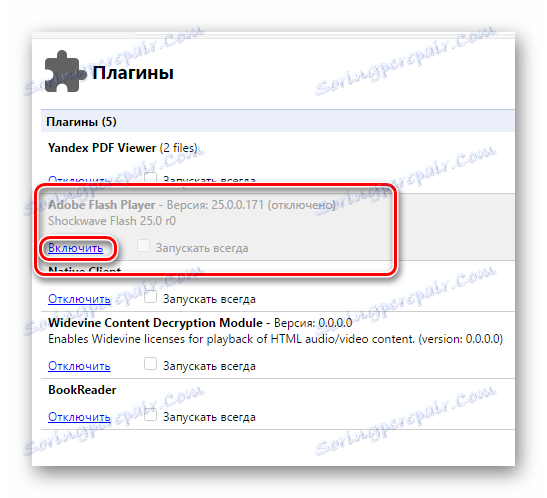
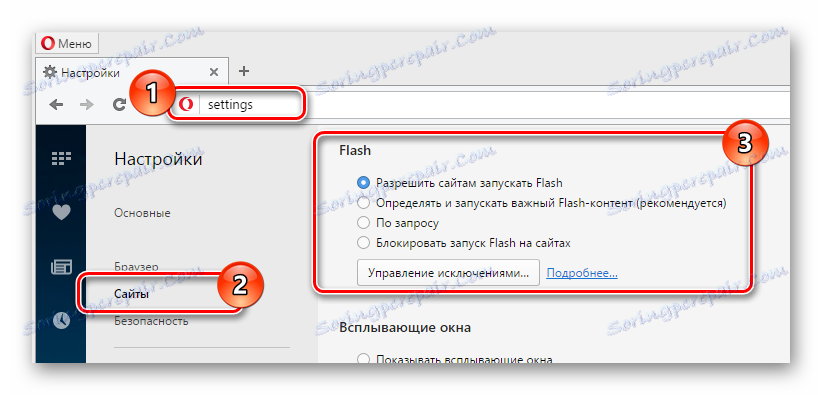
Ak máte problémy s pochopením odporúčaní, prečítajte si články na našej webovej stránke.
Ďalšie informácie: Ako povoliť aplikáciu Flash Player v systéme Windows chróm , operný , Yandex Browser , Mozilla Firefox
Metóda 4: Vypnite hardvérovú akceleráciu
Vzhľadom na to, že každý prehliadač má zabudovaný optimalizačný systém, ak sa vyskytnú chyby, musí byť vypnutý. Vykoná sa to deaktiváciou špeciálnej položky "Hardvérová akcelerácia" , ktorá sa nachádza v rôznych sekciách prehliadača v závislosti od jej verzie.
- Pri používaní prehliadača Google Chrome prejdite do sekcie "Nastavenia" , rozbaľte podponuku "Rozšírené" , nájdite položku "Použitie hardvérovej akcelerácie (ak je k dispozícii)" a vypnite ju.
- Ak používate program Yandex.Browser, prejdite do sekcie "Nastavenia" , otvorte ďalšie parametre a v časti "Systém" zrušte začiarknutie políčka, ktoré je zodpovedné za hardvérovú akceleráciu.
- V prehliadači Opera otvorte stránku s nastaveniami, v dolnej časti začiarknite políčko "Zobraziť rozšírené nastavenia" v navigačnom menu, prepnite na kartu "Prehliadač" av bloku "Systém" vypnite príslušnú položku.
- V programe Mozilla Firefox otvorte "Nastavenia" , prepnite na kartu "Rozšírené" av zozname "Zobraziť lokality" zrušte začiarknutie "Ak je to možné, použite hardvérovú akceleráciu" .
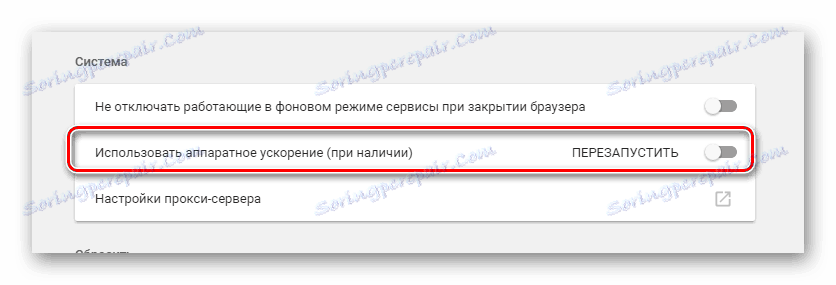
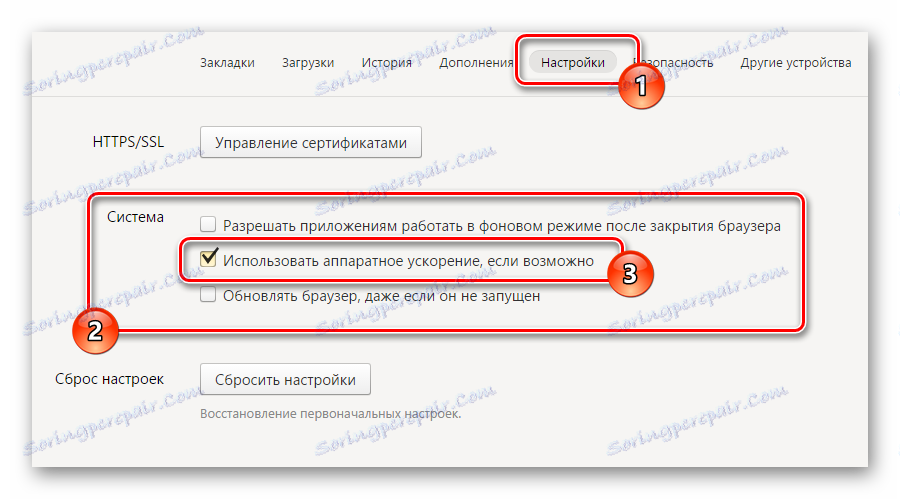
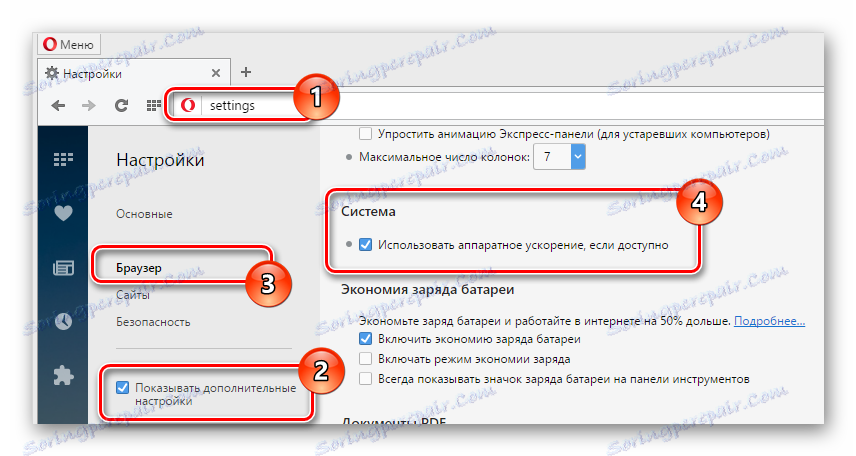
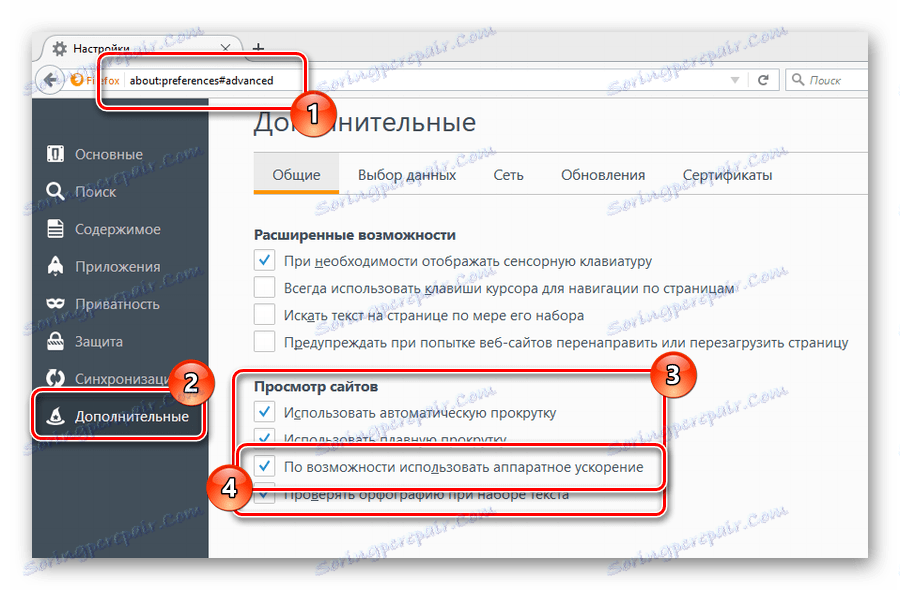
Ak ste urobili všetko správne, problém s chybou 3 by mal zmiznúť.
Metóda 5: Vyčistite internetový prehliadač
Ako ďalšiu techniku, po každej z vyššie popísaných odporúčaní by ste mali vyčistiť prehliadač nahromadených odpadkov. Môžete to urobiť podľa špeciálnych pokynov.
Ďalšie informácie: Ako odstrániť vyrovnávaciu pamäť v Yandex Browser , Google Chrome , opera , Masile Firefox
Okrem vyššie uvedeného je žiaduce opätovne nainštalovať použitý program, ale iba ak vyčistenie vyrovnávacej pamäte a vykonanie ďalších pokynov neprinieslo správny výsledok.
Ďalšie informácie: Ako preinštalovať chróm , operný , Mozilla Firefox , Yandex Browser
Na to všetky metódy na vyriešenie chyby s kódom 3 VKontakte koniec. Všetko najlepšie!